首页 > 电脑教程
小兵帮您win10系统常用文件夹和最近使用的文件不让显示的的还原方法
2021-12-20 20:11:16 电脑教程
今天教大家一招关于win10系统常用文件夹和最近使用的文件不让显示的操作方法,近日一些用户反映win10系统常用文件夹和最近使用的文件不让显示这样一个现象,当我们遇到win10系统常用文件夹和最近使用的文件不让显示这种情况该怎么办呢?我们可以一、首先打开进入文件资源管理器,然后点击左上角的“查看”,在弹出的隐藏菜单面板中,点击进入文件夹“选项”设置, 二、打开文件夹选项设置后,在常规选项卡设置的“隐私”选项中,会有在“快速访问”中显示最近使用的文件和在“快速访问”中显示常用文件,两个选项,我们只要将这两个选项前面的两个勾选去掉,并点击右侧的“清楚”,最好点击底部的“应用”与确定,下面跟随小编脚步看看win10系统常用文件夹和最近使用的文件不让显示详细的设置方法:
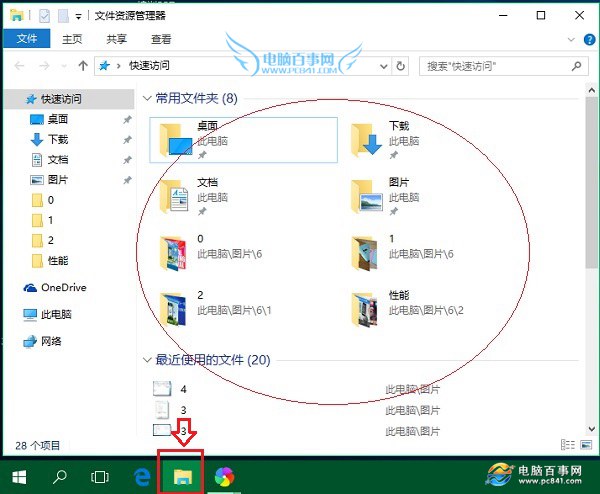
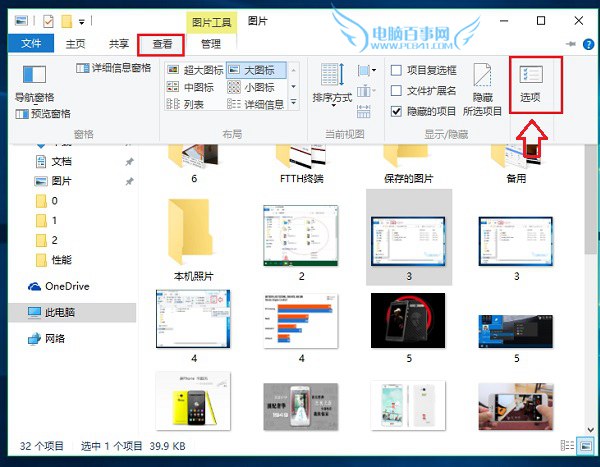
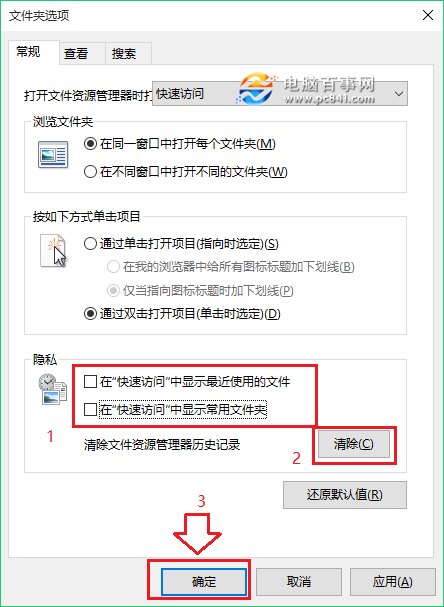
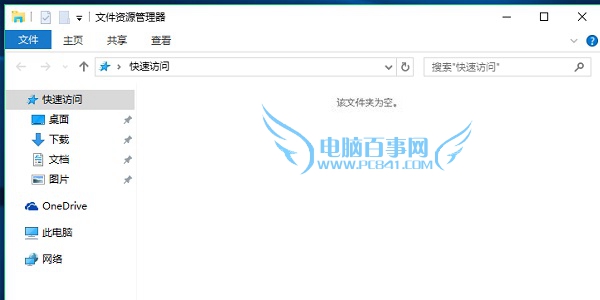
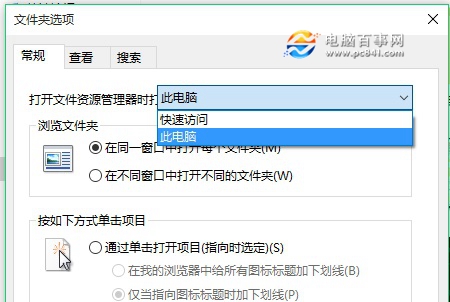
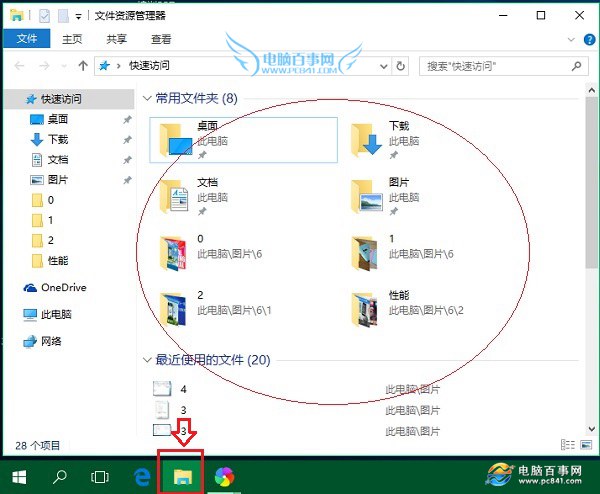
一、首先打开进入文件资源管理器,然后点击左上角的“查看”,在弹出的隐藏菜单面板中,点击进入文件夹“选项”设置,如下图。
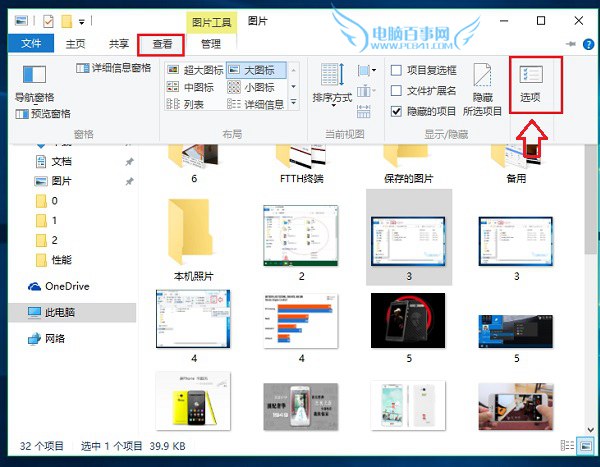
二、打开文件夹选项设置后,在常规选项卡设置的“隐私”选项中,会有在“快速访问”中显示最近使用的文件和在“快速访问”中显示常用文件,两个选项,我们只要将这两个选项前面的两个勾选去掉,并点击右侧的“清楚”,最好点击底部的“应用”与确定,如下图。
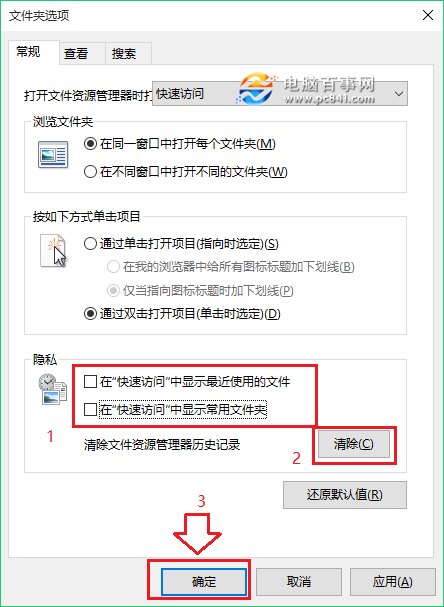
通过上面的简单两步设置,就可以隐藏常用文件夹和最近使用的文件了,如下效果图。
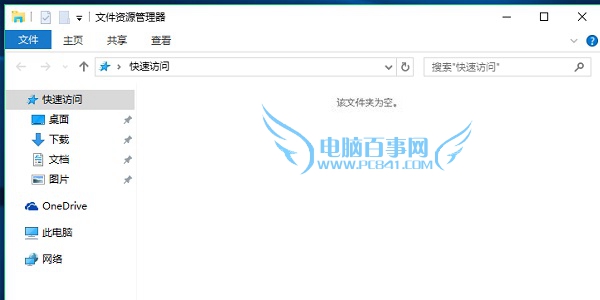
此外,我们还可以文件夹选项中设置,将点击任务栏文件夹图标进入快速访问,改为直接进入此电脑,也就是我的电脑,如下图所示。
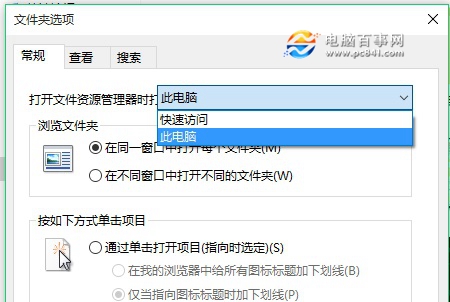
以上就是Win10常用文件夹和最近使用的文件怎么不让显示方法,你学会了吗?快去试试吧。
以上就是win10系统常用文件夹和最近使用的文件不让显示的的完整教程了,有碰到一样情况的用户们可以采取上面的方法来处理,不会的朋友赶快来学习一下吧。
相关教程推荐
- 2021-12-17 win7能再还原到win10吗,win10变成win7怎么还原
- 2021-12-13 win7怎么调整屏幕亮度,win7怎么调整屏幕亮度电脑
- 2021-11-26 win7笔记本如何开热点,win7电脑热点怎么开
- 2021-11-25 360如何重装系统win7,360如何重装系统能将32改成
- 2021-12-13 win7未能显示安全选项,win7没有安全模式选项
- 2021-11-19 联想天逸5060装win7,联想天逸310装win7
- 2021-07-25 win7无法禁用触摸板,win7关闭触摸板没有禁用选项
- 2021-07-25 win7卡在欢迎界面转圈,win7欢迎界面一直转圈
- 2021-11-12 gta5一直在载入中win7,win7玩不了gta5
- 2021-09-16 win7一直卡在还原更改,win7一直卡在还原更改怎么
热门教程